Einen Screenshot zu erstellen ist unter macOS ein Kinderspiel und eine von mir rege genutzte Aktion. Keine gute Doku kommt ohne Screenshot aus. Ubuntu Gnome Desktop stellt auch Möglichkeiten zur Verfügung Screenshots zu erstellen.
Keyboard Shortcut
Der Keyboard Shortcut im Gnome Desktop ist Alt + Print, die Print-Taste gibt es allerdings auf einer Mac Tastatur nicht. In den Einstellungen → Tastatur → Tastenkürzel → Bildschirmfotos können Sie den Shortcut nach Ihren Bedürfnissen anpassen:
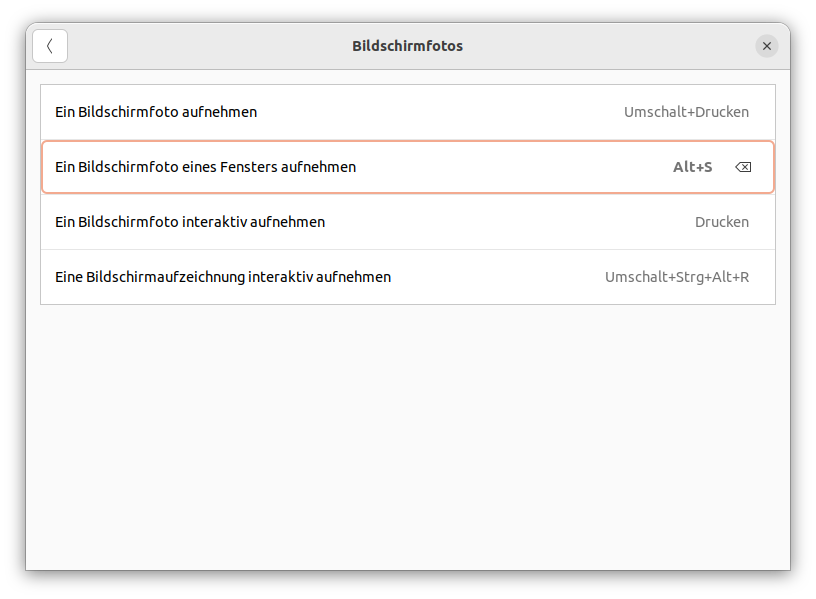
Bildschirmfoto App
Ubuntu liefert je nach Umfang der installierten Programme eine App aus, mit der Bildschirmfotos mit Auswahlfenster erstellt oder Bildschirmaufzeichnungen gestartet werden können. Klicken zum Starten der App auf Aktivitäten und geben im Suchfeld screen oder bild ein und starten Sie die App Ein Bildschirmfoto aufnehmen.
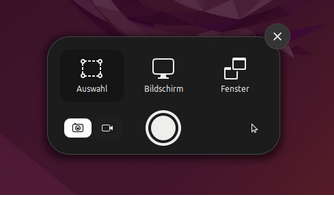
Speicherort und Format der Screenshots
Die Screenshots werden in Ihrem Bilderordner im PNG Format abgespeichert.
![]()
